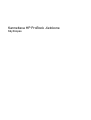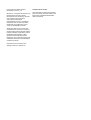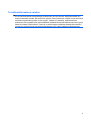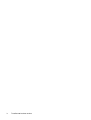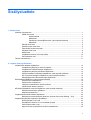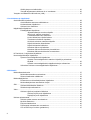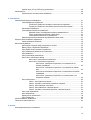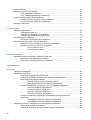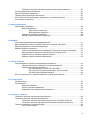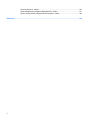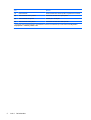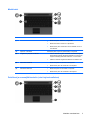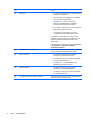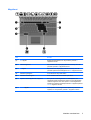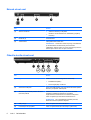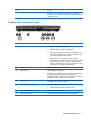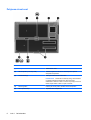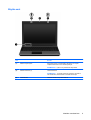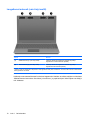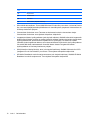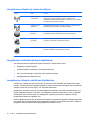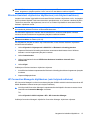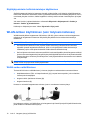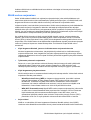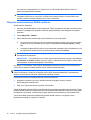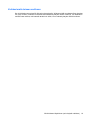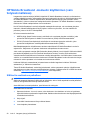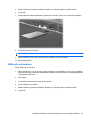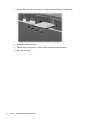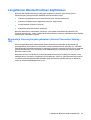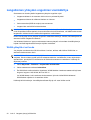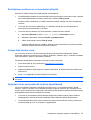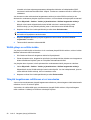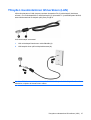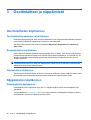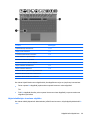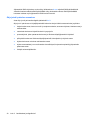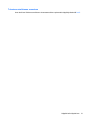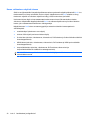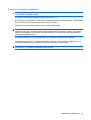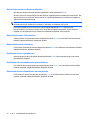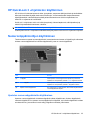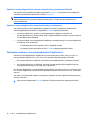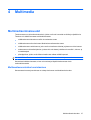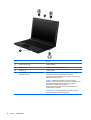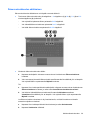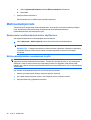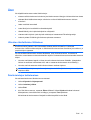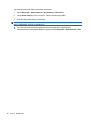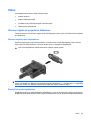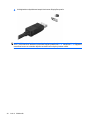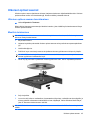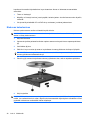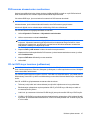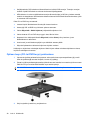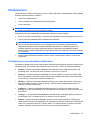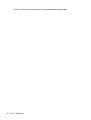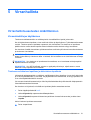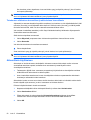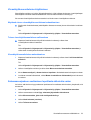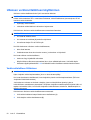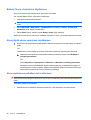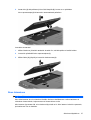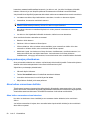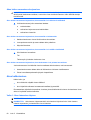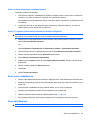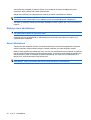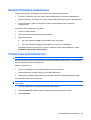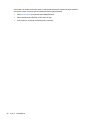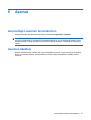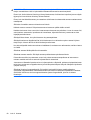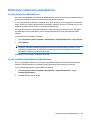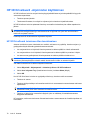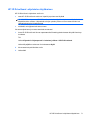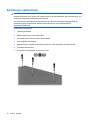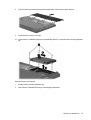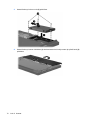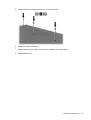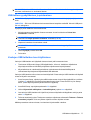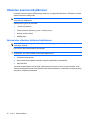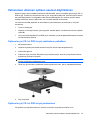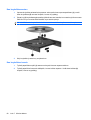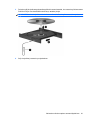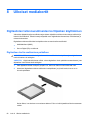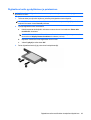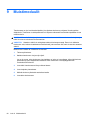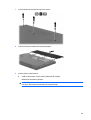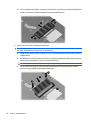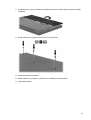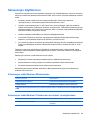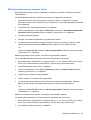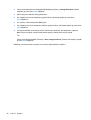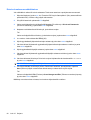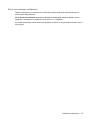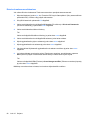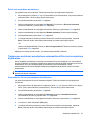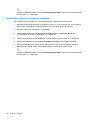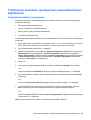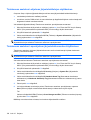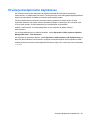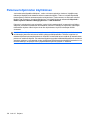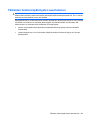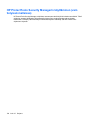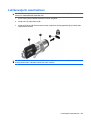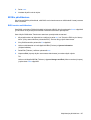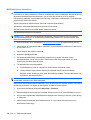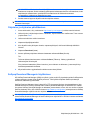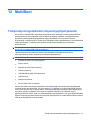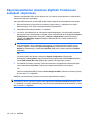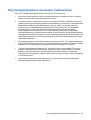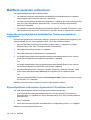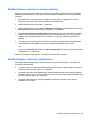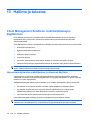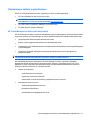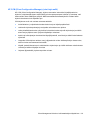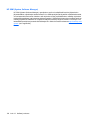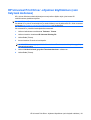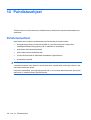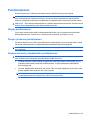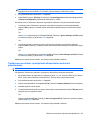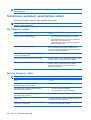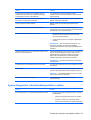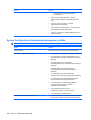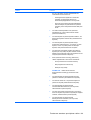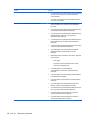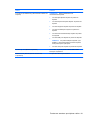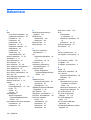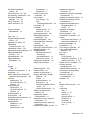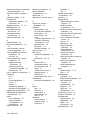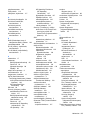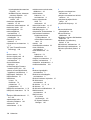HP ProBook 5320m Notebook PC Kasutusjuhend
- Tüüp
- Kasutusjuhend

Kannettava HP ProBook -tietokone
Käyttöopas

© Copyright 2010 Hewlett-Packard
Development Company, L.P.
Bluetooth on omistajansa tavaramerkki, jota
Hewlett-Packard Company käyttää
lisenssillä. Microsoft, Windows ja Windows
Vista ovat Microsoft Corporationin
Yhdysvalloissa rekisteröimiä
tavaramerkkejä. SD-logo on omistajansa
tavaramerkki. Intel on Intel Corporationin
tavaramerkki Yhdysvalloissa ja muissa
maissa, ja sitä käytetään lisenssillä.
Tässä olevat tiedot voivat muuttua ilman
ennakkoilmoitusta. Ainoat HP:n tuotteita ja
palveluja koskevat takuut mainitaan erikseen
kyseisten tuotteiden ja palveluiden mukana
toimitettavissa takuuehdoissa. Tässä
aineistossa olevat tiedot eivät oikeuta
lisätakuisiin. HP ei vastaa tässä esiintyvistä
mahdollisista teknisistä tai toimituksellisista
virheistä tai puutteista.
Ensimmäinen painos: kesäkuu 2010
Asiakirjan osanumero: 608784-351
Tuotetta koskeva ilmoitus
Tässä oppaassa on tietoja ominaisuuksista,
jotka ovat yhteisiä useimmille malleille. Oma
tietokoneesi ei välttämättä sisällä kaikkia
näitä ominaisuuksia.

Turvallisuutta koskeva varoitus
VAARA Älä pidä tietokonetta sylissäsi tai tuki tietokoneen tuuletusaukkoja. Tällä voit välttää
kuumuuden aiheuttamat henkilövahingot ja tietokoneen ylikuumenemisen. Käytä tietokonetta vain
kovalla ja tasaisella alustalla. Älä anna kovien pintojen, kuten tietokoneen vieressä olevan valinnaisen
tulostimen tai pehmeiden pintojen, kuten tyynyjen, mattojen tai vaatteiden, estää tietokoneen
ilmanvaihtoa. Älä myöskään anna verkkovirtalaitteen koskettaa ihoa tai pehmeää esinettä, kuten tyynyä,
mattoa tai vaatetta, käytön aikana. Tietokone ja verkkovirtalaite noudattavat tietotekniikan laitteiden
turvallisuutta koskevassa kansainvälisessä standardissa (IEC 60950) määritettyjä lämpötilarajoja.
iii

iv Turvallisuutta koskeva varoitus

Sisällysluettelo
1 Ominaisuudet
Laitteiden tunnistaminen ...................................................................................................................... 1
Päällä olevat osat ................................................................................................................ 1
Kosketusalusta .................................................................................................... 1
Merkkivalot .......................................................................................................... 3
Painikkeet ja sormenjälkitunnistin (vain tietyissä malleissa) ............................... 3
Näppäimet ........................................................................................................... 5
Edessä olevat osat .............................................................................................................. 6
Oikealla sivulla olevat osat .................................................................................................. 6
Vasemmalla sivulla olevat osat ............................................................................................ 7
Pohjassa olevat osat ............................................................................................................ 8
Näytön osat ......................................................................................................................... 9
Langattomat antennit (vain tietyt mallit) ............................................................................. 10
Muut laitteiston osat ........................................................................................................... 11
Tarrojen tunnistaminen ....................................................................................................................... 11
2 Langaton yhteys ja lähiverkko
Langattomien laitteiden käyttäminen .................................................................................................. 13
Langattoman yhteyden ja verkon kuvakkeet ..................................................................... 14
Langattomien hallintatoimintojen käyttäminen ................................................................... 14
Langattoman yhteyden painikkeen käyttäminen ................................................................ 14
Wireless Assistant -ohjelmiston käyttäminen (vain tietyissä malleissa) ............................. 15
HP Connection Managerin käyttäminen (vain tietyissä malleissa) .................................... 15
Käyttöjärjestelmän hallintatoimintojen käyttäminen ........................................................... 16
WLAN-laitteen käyttäminen (vain tietyissä malleissa) ........................................................................ 16
WLAN-verkon määrittäminen ............................................................................................. 16
WLAN-verkon suojaaminen ............................................................................................... 17
Yhteyden muodostaminen WLAN-verkkoon ...................................................................... 18
Verkkovierailu toiseen verkkoon ........................................................................................ 19
HP Mobile Broadband -moduulin käyttäminen (vain tietyissä malleissa) ........................................... 20
SIM-kortin asettaminen paikalleen ..................................................................................... 20
SIM-kortin poistaminen ...................................................................................................... 21
Langattoman Bluetooth-laitteen käyttäminen ..................................................................................... 23
Bluetooth ja Internet-yhteyden jakaminen (Internet Connection Sharing – ICS) ............... 23
Langattoman yhteyden ongelmien vianmääritys ................................................................................ 24
WLAN-yhteyttä ei voi luoda ............................................................................................... 24
Ensisijaiseen verkkoon ei voi muodostaa yhteyttä ............................................................ 25
Verkon tilan kuvake ei näy ................................................................................................. 25
Nykyiset verkon suojauskoodit eivät ole käytettävissä ...................................................... 25
v

WLAN-yhteys on erittäin heikko ......................................................................................... 26
Yhteyttä langattomaan reitittimeen ei voi muodostaa ........................................................ 26
Yhteyden muodostaminen lähiverkkoon (LAN) .................................................................................. 27
3 Osoitinlaitteet ja näppäimistö
Osoitinlaitteiden käyttäminen ............................................................................................................. 28
Osoitinlaitteiden asetusten määrittäminen ......................................................................... 28
Kosketusalustan käyttäminen ............................................................................................ 28
Ulkoisen hiiren liittäminen .................................................................................................. 28
Näppäimistön käyttäminen ................................................................................................................. 28
Pikanäppäinten käyttäminen .............................................................................................. 28
Järjestelmätietojen tuominen näyttöön .............................................................. 29
Ohje ja tuki -palvelun avaaminen ...................................................................... 30
Tulostusasetusikkunan avaaminen ................................................................... 31
Kuvan vaihtaminen näytöstä toiseen ................................................................ 32
Tietokoneen siirtäminen lepotilaan .................................................................... 33
QuickLock-toiminnon ottaminen käyttöön ......................................................... 34
Näytön kirkkauden vähentäminen ..................................................................... 34
Näytön kirkkauden lisääminen .......................................................................... 34
Kaiuttimen äänen mykistäminen ....................................................................... 34
Kaiuttimen äänenvoimakkuuden pienentäminen .............................................. 34
Kaiuttimen äänenvoimakkuuden suurentaminen .............................................. 34
HP QuickLook 3 -ohjelmiston käyttäminen ......................................................................................... 35
Numeronäppäimistöjen käyttäminen .................................................................................................. 35
Upotetun numeronäppäimistön käyttäminen ..................................................................... 35
Upotetun numeronäppäimistön ottaminen käyttöön ja poistaminen
käytöstä ............................................................................................................. 36
Upotetun numeronäppäimistön näppäintoimintojen vaihtaminen ..................... 36
Valinnaisen ulkoisen numeronäppäimistön käyttäminen ................................................... 36
4 Multimedia
Multimediaominaisuudet ..................................................................................................................... 37
Multimediavarusteiden tunnistaminen ............................................................................... 37
Äänenvoimakkuuden säätäminen ...................................................................................... 39
Multimediaohjelmisto .......................................................................................................................... 40
Esiasennetun multimediaohjelmiston käyttäminen ............................................................ 40
Multimediaohjelmiston asentaminen levyltä ...................................................................... 40
Ääni .................................................................................................................................................... 41
Ulkoisten äänilaitteiden liittäminen ..................................................................................... 41
Äänitoimintojen tarkistaminen ............................................................................................ 41
Video .................................................................................................................................................. 43
Ulkoisen näytön tai projektorin liittäminen ......................................................................... 43
Ulkoisen näytön portin käyttäminen .................................................................. 43
DisplayPort-portin käyttäminen ......................................................................... 43
Ulkoiset optiset asemat ...................................................................................................................... 45
Ulkoisen optisen aseman tunnistaminen ........................................................................... 45
Musiikin toistaminen .......................................................................................................... 45
Elokuvan katseleminen ...................................................................................................... 46
DVD-aseman alueasetusten muuttaminen ........................................................................ 47
CD- tai DVD-levyn luominen (polttaminen) ........................................................................ 47
vi

Optisen levyn (CD- tai DVD-levyn) poistaminen ................................................................ 48
Verkkokamera .................................................................................................................................... 49
Verkkokameran ominaisuuksien säätäminen .................................................................... 49
5 Virranhallinta
Virranhallinta-asetusten määrittäminen .............................................................................................. 51
Virransäästötilojen käyttäminen ......................................................................................... 51
Tietokoneen siirtäminen lepotilaan ja aktivoiminen lepotilasta .......................... 51
Tietokoneen siirtäminen horrostilaan ja aktivoiminen horrostilasta ................... 52
Akkumittarin käyttäminen ................................................................................................... 52
Virrankäyttösuunnitelmien käyttäminen ............................................................................. 53
Käytössä olevan virrankäyttösuunnitelman tarkasteleminen ............................ 53
Toisen virrankäyttösuunnitelman valitseminen ................................................. 53
Virrankäyttösuunnitelmien mukauttaminen ....................................................... 53
Salasanasuojauksen asettaminen lepotilasta aktivointia varten ........................................ 53
Ulkoisen verkkovirtalähteen käyttäminen ........................................................................................... 54
Verkkovirtalaitteen liittäminen ............................................................................................ 54
Akkuvirran käyttäminen ...................................................................................................................... 55
Akun tietojen etsiminen Ohje ja tukipalvelut -osiosta ......................................................... 55
Battery Check -ohjelmiston käyttäminen ........................................................................... 56
Akun jäljellä olevan varauksen näyttäminen ...................................................................... 56
Akun asettaminen paikalleen tai irrottaminen .................................................................... 56
Akun lataaminen ................................................................................................................ 57
Akun purkausajan pidentäminen ....................................................................................... 58
Akun heikon varaustason hallinta ...................................................................................... 58
Akun heikon varaustason tunnistaminen .......................................................... 58
Akun heikon varaustason korjaaminen ............................................................. 60
Akun heikon varaustason korjaaminen, kun saatavilla ei ole
ulkoista virtalähdettä ......................................................................... 60
Akun heikon varaustason korjaaminen, kun saatavilla on ladattu
akku .................................................................................................. 60
Akun heikon varaustason korjaaminen, kun saatavilla ei ole mitään
virtalähdettä ...................................................................................... 60
Akun heikon varaustason korjaaminen, kun tietokonetta ei voi
poistaa horrostilasta ......................................................................... 60
Akun kalibroiminen ............................................................................................................ 60
Vaihe 1: Akun lataaminen täyteen .................................................................... 60
Vaihe 2: Lepotilan ja horrostilan poistaminen käytöstä ..................................... 61
Vaihe 3: Akun latauksen purkaminen ................................................................ 61
Vaihe 4: Akun lataaminen uudelleen täyteen .................................................... 63
Vaihe 5: Lepotilan ja horrostilan ottaminen uudelleen käyttöön ........................ 63
Akun virran säästäminen ................................................................................................... 63
Akun säilyttäminen ............................................................................................................. 63
Käytetyn akun hävittäminen ............................................................................................... 64
Akun vaihtaminen ............................................................................................................. 64
Verkkovirtalaitteen testaaminen ......................................................................................................... 65
Tietokoneen sammuttaminen ............................................................................................................. 65
6 Asemat
Asennettujen asemien tunnistaminen ................................................................................................ 67
vii

Asemien käsittely ............................................................................................................................... 67
Kiintolevyn toiminnan parantaminen .................................................................................................. 69
Levyn eheytyksen käyttäminen .......................................................................................... 69
Levyn uudelleenjärjestämisen käyttäminen ....................................................................... 69
HP 3D DriveGuard -ohjelmiston käyttäminen ..................................................................................... 70
HP 3D DriveGuard -toiminnon tilan tunnistaminen ............................................................ 70
HP 3D DriveGuard -ohjelmiston käyttäminen .................................................................... 71
Kiintolevyn vaihtaminen ...................................................................................................................... 72
7 Ulkoiset laitteet
USB-laitteen käyttäminen ................................................................................................................... 76
USB-laitteen liittäminen ..................................................................................................... 76
USB-laitteen pysäyttäminen ja poistaminen ...................................................................... 77
Vanhojen USB-laitteiden tuen käyttäminen ....................................................................... 77
Ulkoisten asemien käyttäminen .......................................................................................................... 78
Valinnaisten ulkoisten laitteiden käyttäminen .................................................................... 78
Valinnaisen ulkoisen optisen aseman käyttäminen ............................................................................ 79
Optisen levyn (CD- tai DVD-levyn) asettaminen paikalleen .............................................. 79
Optisen levyn (CD- tai DVD-levyn) poistaminen ................................................................ 79
Kun levykelkka avautuu .................................................................................... 80
Kun levykelkka ei avadu .................................................................................... 80
8 Ulkoiset mediakortit
Digitaalisten tallennusvälineiden korttipaikan käyttäminen ................................................................ 82
Digitaalisen kortin asettaminen paikalleen ......................................................................... 82
Digitaalisen kortin pysäyttäminen ja poistaminen .............................................................. 83
9 Muistimoduulit
10 Suojaus
Tietokoneen suojaaminen .................................................................................................................. 88
Salasanojen käyttäminen ................................................................................................................... 89
Salasanojen määrittäminen Windowsissa ......................................................................... 89
Salasanojen määrittäminen Tietokoneen asetukset -apuohjelmassa ................................ 89
BIOS-järjestelmänvalvojan salasana ................................................................................. 90
BIOS-järjestelmänvalvojan salasanan hallinta .................................................. 91
BIOS-järjestelmänvalvojan salasanan kirjoittaminen ........................................ 93
Tietokoneen asetukset -apuohjelman DriveLock-salasanan käyttäminen ......................... 93
DriveLock-salasanan määrittäminen ................................................................. 94
DriveLock-salasanan syöttäminen .................................................................... 95
DriveLock-salasanan vaihtaminen .................................................................... 96
DriveLock-suojauksen poistaminen .................................................................. 97
Tietokoneen asetukset -apuohjelman automaattisen DriveLock-suojauksen
käyttäminen ....................................................................................................................... 97
Automaattisen DriveLock-salasanan kirjoittaminen .......................................... 97
Automaattisen DriveLock-suojauksen poistaminen .......................................... 98
Tietokoneen asetukset -apuohjelman suojaustoimintojen käyttäminen ............................................. 99
Järjestelmän laitteiden suojaaminen .................................................................................. 99
Tietokoneen asetukset -ohjelman järjestelmätietojen näyttäminen ................................. 100
viii

Tietokoneen asetukset -apuohjelman järjestelmätunnusten käyttäminen ....................... 100
Virustorjuntaohjelmiston käyttäminen ............................................................................................... 101
Palomuuriohjelmiston käyttäminen ................................................................................................... 102
Tärkeiden tietoturvapäivitysten asentaminen ................................................................................... 103
HP ProtectTools Security Managerin käyttäminen (vain tietyissä malleissa) ................................... 104
Lukitusvaijerin asentaminen ............................................................................................................. 105
11 Ohjelmistopäivitykset
Ohjelmistojen päivittäminen ............................................................................................................. 106
BIOSin päivittäminen ....................................................................................................... 107
BIOS-version selvittäminen ............................................................................. 107
BIOS-päivityksen lataaminen .......................................................................... 108
Ohjelmien ja ohjaimien päivittäminen .............................................................................. 109
Softpaq Download Managerin käyttäminen ..................................................................... 109
12 MultiBoot
Tietoja käynnistyslaitteiden käynnistysjärjestyksestä ....................................................................... 111
Käynnistyslaitteiden ottaminen käyttöön Tietokoneen asetukset -ohjelmassa ................................. 112
Käynnistysjärjestyksen muutosten harkitseminen ............................................................................ 113
MultiBoot-asetusten valitseminen ..................................................................................................... 114
Uuden käynnistysjärjestyksen määrittäminen Tietokoneen asetukset -ohjelmassa ........ 114
Käynnistyslaitteen valitseminen dynaamisesti F9-kehotteen avulla ................................ 114
MultiBoot Express -kehotteen ottaminen käyttöön .......................................................... 115
MultiBoot Express -asetusten määrittäminen .................................................................. 115
13 Hallinta ja tulostus
Client Management Solutions -hallintaratkaisujen käyttäminen ....................................................... 116
Järjestelmäohjelmiston määrittäminen ja ottaminen käyttöön ......................................... 116
Ohjelmistojen hallinta ja päivittäminen ............................................................................. 117
HP Client Manager for Altiris (vain tietyt mallit) ............................................... 117
HP CCM (Client Configuration Manager) (vain tietyt mallit) ............................ 119
HP SSM (System Software Manager) ............................................................. 120
HP Universal Print Driver -ohjaimen käyttäminen (vain tietyissä malleissa) .................................... 121
14 Puhdistusohjeet
Puhdistustuotteet .............................................................................................................................. 122
Puhdistustoimet ................................................................................................................................ 123
Näytön puhdistaminen ..................................................................................................... 123
Sivujen ja kannen puhdistaminen .................................................................................... 123
Kosketusalustan ja näppäimistön puhdistaminen ............................................................ 123
15 Tietokoneen asetukset
Tietokoneen asetukset -apuohjelman käynnistäminen .................................................................... 124
Tietokoneen asetukset -apuohjelman käyttäminen .......................................................................... 124
Tietokoneen asetukset -apuohjelmassa liikkuminen ja valintojen tekeminen .................. 124
Tietokoneen asetukset -apuohjelman alkuperäisten asetusten palauttaminen ............... 125
Tietokoneen asetukset -apuohjelman valikot ................................................................................... 126
File (Tiedosto) -valikko ..................................................................................................... 126
ix

Security (Suojaus) -valikko .............................................................................................. 126
System Diagnostics (Järjestelmädiagnostiikka) -valikko ................................................. 127
System Configuration (Järjestelmän kokoonpano) -valikko ............................................. 128
Hakemisto ........................................................................................................................................................ 132
x

1 Ominaisuudet
Laitteiden tunnistaminen
Tietokoneen mukana tulevat osat voivat vaihdella maantieteellisen alueen ja tietokoneen mallin
mukaan. Tämän luvun kuvissa esitellään ne tavalliset ominaisuudet, jotka löytyvät useimmista malleista.
Saat näkyviin tietokoneeseen asennettujen laitteiden luettelon seuraavasti:
1. Valitse Käynnistä > Tietokone > Järjestelmän ominaisuudet.
2. Valitse vasemmasta ruudusta Laitehallinta.
Voit myös lisätä uusia laitteita ja muuttaa laitemäärityksiä Laitehallinta-kohdassa.
HUOMAUTUS: Windows® käyttää käyttäjätilien hallintatoimintoa parantaakseen tietokoneen
suojausta. Järjestelmä saattaa kysyä käyttöoikeuksia tai salasanaa tiettyjen tehtävien, kuten
ohjelmistojen asentamisen, apuohjelmien suorittamisen tai Windows-asetusten muuttamisen
yhteydessä. Lisätietoja on Ohjeessa ja tuessa.
Päällä olevat osat
Kosketusalusta
Laitteiden tunnistaminen 1

Osa Kuvaus
(1) Kosketusalusta* Siirtää osoitinta sekä valitsee ja aktivoi näytössä olevia kohteita.
(2) Kosketusalustan vasen painike* Toimii kuten ulkoisen hiiren ykköspainike.
(3) Kosketusalustan vieritysalue Vierittää ylös- tai alaspäin.
(4) Kosketusalustan oikea painike* Toimii kuten ulkoisen hiiren kakkospainike.
* Taulukossa näkyvät tehdasasetukset. Osoitinlaitteiden asetuksia voit tarkastella ja muuttaa valitsemalla Käynnistä >
Ohjauspaneeli > Laitteisto ja äänet > Hiiri.
2 Luku 1 Ominaisuudet

Merkkivalot
Osa Kuvaus
(1) Virran merkkivalo
●
Merkkivalo palaa: Tietokone on käynnissä.
●
Merkkivalo vilkkuu: Tietokone on lepotilassa.
●
Merkkivalo ei pala: Tietokoneen virta on katkaistu, tai se on
horrostilassa.
(2) Caps lock -merkkivalo Merkkivalo palaa: Caps lock (aakkoslukko) on käytössä.
(3) Langattoman yhteyden merkkivalo
●
Sininen: Sisäinen langaton verkkolaite, esimerkiksi langaton
lähiverkkolaite (WLAN), HP Mobile Broadband -moduuli (vain
tietyissä malleissa) ja/tai Bluetooth®-laite, on toiminnassa.
●
Keltainen: Kaikista langattomista laitteista on katkaistu virta.
(4) QuickLook-merkkivalo
●
Merkkivalo palaa: HP QuickLook on käytössä.
●
Merkkivalo ei pala: HP QuickLook ei ole käytössä.
(5) QuickWeb-merkkivalo
●
Merkkivalo palaa: HP QuickWeb on käytössä.
●
Merkkivalo ei pala: HP QuickWeb ei ole käytössä.
Painikkeet ja sormenjälkitunnistin (vain tietyissä malleissa)
Laitteiden tunnistaminen 3

Osa Kuvaus
(1) Virtapainike
●
Kun tietokone ei ole käynnissä, voit käynnistää sen
painamalla virtapainiketta.
●
Kun tietokoneen virta on kytkettynä, voit katkaista
virran painamalla virtapainiketta.
HUOMAUTUS: Vaikka voit sammuttaa
tietokoneen virtapainikkeella, suosittelemme
Windowsin Sammuta-komennon käyttöä.
●
Kun tietokone on lepotilassa, voit poistua lepotilasta
painamalla virtapainiketta lyhyesti.
●
Kun tietokone on horrostilassa, voit poistua
horrostilasta painamalla virtapainiketta lyhyesti.
Jos tietokone ei vastaa antamiisi komentoihin eikä
Windowsin sammutustoimintoja voi käyttää, sammuta
tietokone painamalla virtapainiketta ainakin viiden
sekunnin ajan.
Saat lisätietoja virta-asetuksista valitsemalla Käynnistä
> Ohjauspaneeli > Järjestelmä ja ylläpito >
Virranhallinta-asetukset.
(2) Langattoman yhteyden painike Ottaa langattomat ominaisuudet käyttöön tai poistaa ne
käytöstä, mutta ei muodosta langatonta yhteyttä.
(3) QuickLook-painike
●
Kun tietokone ei ole käynnissä, painiketta
painamalla voit avata HP QuickLookin.
●
Kun tietokone on käynnissä, painiketta painamalla
voit avata Software Setupin.
HUOMAUTUS: Jos Software Setup ei ole
käytettävissä, oletusselain avautuu.
(4) QuickWeb-painike
●
Kun tietokone ei ole käynnissä, painiketta
painamalla voit avata HP QuickWebin.
●
Kun tietokone on käynnissä, painiketta painamalla
voit avata oletusselaimen.
(5) Sormenjälkitunnistin (vain tietyissä malleissa) Mahdollistaa kirjautumisen Windows-käyttöjärjestelmään
salasanan sijasta sormenjäljen avulla.
4 Luku 1 Ominaisuudet

Näppäimet
Osa Kuvaus
(1) esc-näppäin Näyttää järjestelmätiedot, kun sitä painetaan yhdessä fn-
näppäimen kanssa.
(2) Toimintonäppäimet Käynnistävät usein käytettyjä järjestelmän toimintoja, kun niitä
painetaan yhdessä fn-näppäimen kanssa.
(3) fn-näppäin Käynnistää usein käytettyjä järjestelmän toimintoja, kun sitä
painetaan yhdessä toimintonäppäimen tai esc-näppäimen kanssa.
(4) Windows-logonäppäin Avaa Windowsin Käynnistä-valikon.
(5) Windows-sovellusnäppäin Avaa osoittimen alla olevan kohteen pikavalikon.
(6) Upotetun numeronäppäimistön näppäimet Kun upotettu numeronäppäimistö on otettu käyttöön, sen
näppäimiä voidaan käyttää kuten ulkoisen numeronäppäimistön
vastaavia näppäimiä. Voit ottaa upotetun numeronäppäimistön
käyttöön tai poistaa sen käytöstä painamalla fn-näppäintä yhdessä
num lk -näppäimen kanssa.
(7) num lk -näppäin Ottaa upotetun numeronäppäimistön käyttöön tai poistaa sen
käytöstä, kun sitä painetaan yhdessä fn-näppäimen kanssa.
Laitteiden tunnistaminen 5

Edessä olevat osat
Osa Kuvaus
(1) Aseman merkkivalo
●
Valkoinen: Kiintolevy on käytössä.
●
Keltainen: HP 3D DriveGuard on väliaikaisesti pysäyttänyt
kiintolevyn.
(2) Kaiuttimet (2) Toistavat äänen.
(3) Tuuletusaukko Jäähdyttää laitteen sisäisiä osia.
HUOMAUTUS: Tietokoneen tuuletin käynnistyy automaattisesti
ja viilentää sisäisiä osia tietokoneen ylikuumenemisen
välttämiseksi. Sisäinen tuuletin voi vuoroin käynnistyä ja sammua
laitteen käytön aikana. Tämä on täysin normaalia.
Oikealla sivulla olevat osat
Osa Kuvaus
(1) Digitaalisten tallennusvälineiden korttipaikka Tukee seuraavia valinnaisia digitaalisia muistikortteja:
●
MultiMediaCard (MMC)
●
Secure Digital (SD) -muistikortti
(2) Virtaa saava USB-portti Antaa virtaa USB-laitteelle, kuten valinnaiselle ulkoiselle optiselle
asemalle, jos käytetään USB-kaapelia.
(3) Äänilähdön (kuulokkeiden) liitäntä / Äänitulon
(mikrofonin) liitäntä
Tästä liitännästä kuuluvat äänet, jos liität siihen valinnaiset
virtalähteen sisältävät stereokaiuttimet, kuulokkeet,
nappikuulokkeet, kuulokemikrofonin tai television äänijohdon.
Tähän voit kytkeä myös valinnaisen kuulokemikrofonin.
HUOMAUTUS: Kun kuulokeliitäntään kytketään jokin laite,
tietokoneen kaiuttimet poistetaan käytöstä.
(4) USB-portit (2) Näihin voit kytkeä valinnaiset USB-laitteet.
(5) Lukitusvaijerin kiinnityspaikka Tähän voit kytkeä tietokoneen lukitusvaijerin (valinnainen).
6 Luku 1 Ominaisuudet

Osa Kuvaus
HUOMAUTUS: Lukitusvaijerin tarkoituksena on vaikeuttaa
tietokoneen väärinkäyttöä ja varastamista, mutta se ei välttämättä
riitä estämään niitä.
Vasemmalla sivulla olevat osat
Osa Kuvaus
(1) Akun merkkivalo
●
Keltainen: Akku on latautumassa.
●
Valkoinen: Akku on latautunut lähes täyteen.
●
Vilkkuva keltainen: Akku on laitteen ainoa virtalähde, ja sen
varaustila on heikko. Kun akun varaustila on kriittisen heikko,
akun merkkivalo alkaa vilkkua nopeasti.
●
Merkkivalo ei pala: Jos tietokone on liitetty ulkoiseen
virtalähteeseen, merkkivalo sammuu, kun tietokoneen kaikki
akut ovat täysin latautuneet. Jos tietokonetta ei ole liitetty
ulkoiseen virtalähteeseen, valo pysyy sammuneena, kunnes
tietokoneen akun varaustila laskee alhaiseksi.
(2) Virtaliitin Tähän voit kytkeä verkkovirtalaitteen.
(3) Tuuletusaukko Jäähdyttää laitteen sisäisiä osia.
HUOMAUTUS: Tietokoneen tuuletin käynnistyy automaattisesti
ja viilentää sisäisiä osia tietokoneen ylikuumenemisen
välttämiseksi. Sisäinen tuuletin voi vuoroin käynnistyä ja sammua
laitteen käytön aikana. Tämä on täysin normaalia.
(4) DisplayPort Tähän voit kytkeä valinnaisen digitaalisen näyttölaitteen, kuten
suorituskykyisen näytön tai projektorin.
(5) RJ-45 (verkko) -merkkivalot (2)
●
Vihreä (vasen): Verkkoyhteys on muodostettu.
●
Vilkkuva keltainen (oikea): Verkkoyhteys toimii.
(6) RJ-45-liitäntä (verkkoliitäntä) Tähän voit kytkeä verkkokaapelin.
(7) Ulkoisen näytön portti Tähän voit kytkeä ulkoisen VGA-näytön tai piirtoheittimen.
Laitteiden tunnistaminen 7

Pohjassa olevat osat
Osa Kuvaus
(1) Akkupaikka Paikka akkua varten.
(2) SIM-korttipaikka (vain tietyt mallit) Sisältää langattoman SIM-kortin. SIM-korttipaikka sijaitsee
akkupaikan sisäpuolella.
(3) Tuuletusaukot (6) Jäähdyttävät tietokoneen sisäisiä osia.
HUOMAUTUS: Tietokoneen tuuletin käynnistyy automaattisesti
ja viilentää sisäisiä osia tietokoneen ylikuumenemisen
välttämiseksi. Sisäinen tuuletin voi vuoroin käynnistyä ja sammua
laitteen käytön aikana. Tämä on täysin normaalia.
(4) Kiintolevypaikka Kiintolevylle varattu paikka, sisältää muistimoduulipaikan.
(5) Akun vapautussalpa Vapauttaa akun akkupaikasta.
8 Luku 1 Ominaisuudet

Näytön osat
Osa Kuvaus
(1) Sisäinen näytön kytkin Sammuttaa näytön ja siirtää laitteen lepotilaan, kun näyttö
suljetaan tietokoneen virran ollessa kytkettynä.
HUOMAUTUS: Kytkin ei näy tietokoneen ulkopuolelle.
(2) Sisäiset mikrofonit (2) Tallentavat ääntä.
HUOMAUTUS: Jos kunkin avautuvan mikrofonin vieressä on
mikrofonikuvake, tietokoneessa on sisäisiä mikrofoneja.
(3) Verkkokamera Tallentaa videokuvaa ja ottaa stillkuvia.
Laitteiden tunnistaminen 9

Langattomat antennit (vain tietyt mallit)
Kohde Kuvaus
(1) WWAN-antennit (2)* (vain tietyt mallit) Lähetä ja vastaanota langattomien laitteiden signaaleja
langattomissa suuralueverkoissa (WWAN).
(2) WLAN-antennit (2)* (vain tietyt mallit) Lähetä ja vastaanota langattomien laitteiden signaaleja
langattomissa lähiverkoissa (WLAN).
*Antennit eivät näy tietokoneen ulkopuolelle. Jotta signaalitaso olisi paras mahdollinen, varmista, että antennien välittömässä
läheisyydessä ei ole esteitä.
Lisätietoja omaa maatasi/aluettasi koskevista langattomien laitteiden turvallisuusohjeista on kohdassa
Sähkötarkastusviranomaisten ilmoitukset ja turvallisuus- ja ympäristöohjeet. Nämä ohjeet ovat Ohje ja
tuki -kohdassa.
10 Luku 1 Ominaisuudet
Leht laaditakse ...
Leht laaditakse ...
Leht laaditakse ...
Leht laaditakse ...
Leht laaditakse ...
Leht laaditakse ...
Leht laaditakse ...
Leht laaditakse ...
Leht laaditakse ...
Leht laaditakse ...
Leht laaditakse ...
Leht laaditakse ...
Leht laaditakse ...
Leht laaditakse ...
Leht laaditakse ...
Leht laaditakse ...
Leht laaditakse ...
Leht laaditakse ...
Leht laaditakse ...
Leht laaditakse ...
Leht laaditakse ...
Leht laaditakse ...
Leht laaditakse ...
Leht laaditakse ...
Leht laaditakse ...
Leht laaditakse ...
Leht laaditakse ...
Leht laaditakse ...
Leht laaditakse ...
Leht laaditakse ...
Leht laaditakse ...
Leht laaditakse ...
Leht laaditakse ...
Leht laaditakse ...
Leht laaditakse ...
Leht laaditakse ...
Leht laaditakse ...
Leht laaditakse ...
Leht laaditakse ...
Leht laaditakse ...
Leht laaditakse ...
Leht laaditakse ...
Leht laaditakse ...
Leht laaditakse ...
Leht laaditakse ...
Leht laaditakse ...
Leht laaditakse ...
Leht laaditakse ...
Leht laaditakse ...
Leht laaditakse ...
Leht laaditakse ...
Leht laaditakse ...
Leht laaditakse ...
Leht laaditakse ...
Leht laaditakse ...
Leht laaditakse ...
Leht laaditakse ...
Leht laaditakse ...
Leht laaditakse ...
Leht laaditakse ...
Leht laaditakse ...
Leht laaditakse ...
Leht laaditakse ...
Leht laaditakse ...
Leht laaditakse ...
Leht laaditakse ...
Leht laaditakse ...
Leht laaditakse ...
Leht laaditakse ...
Leht laaditakse ...
Leht laaditakse ...
Leht laaditakse ...
Leht laaditakse ...
Leht laaditakse ...
Leht laaditakse ...
Leht laaditakse ...
Leht laaditakse ...
Leht laaditakse ...
Leht laaditakse ...
Leht laaditakse ...
Leht laaditakse ...
Leht laaditakse ...
Leht laaditakse ...
Leht laaditakse ...
Leht laaditakse ...
Leht laaditakse ...
Leht laaditakse ...
Leht laaditakse ...
Leht laaditakse ...
Leht laaditakse ...
Leht laaditakse ...
Leht laaditakse ...
Leht laaditakse ...
Leht laaditakse ...
Leht laaditakse ...
Leht laaditakse ...
Leht laaditakse ...
Leht laaditakse ...
Leht laaditakse ...
Leht laaditakse ...
Leht laaditakse ...
Leht laaditakse ...
Leht laaditakse ...
Leht laaditakse ...
Leht laaditakse ...
Leht laaditakse ...
Leht laaditakse ...
Leht laaditakse ...
Leht laaditakse ...
Leht laaditakse ...
Leht laaditakse ...
Leht laaditakse ...
Leht laaditakse ...
Leht laaditakse ...
Leht laaditakse ...
Leht laaditakse ...
Leht laaditakse ...
Leht laaditakse ...
Leht laaditakse ...
Leht laaditakse ...
Leht laaditakse ...
Leht laaditakse ...
Leht laaditakse ...
Leht laaditakse ...
Leht laaditakse ...
Leht laaditakse ...
Leht laaditakse ...
-
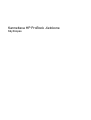 1
1
-
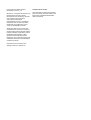 2
2
-
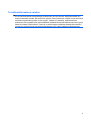 3
3
-
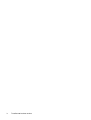 4
4
-
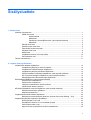 5
5
-
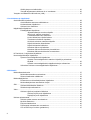 6
6
-
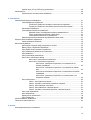 7
7
-
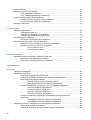 8
8
-
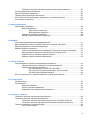 9
9
-
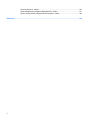 10
10
-
 11
11
-
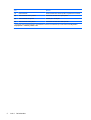 12
12
-
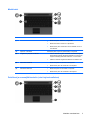 13
13
-
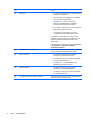 14
14
-
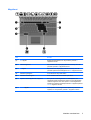 15
15
-
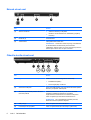 16
16
-
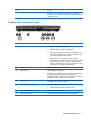 17
17
-
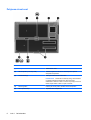 18
18
-
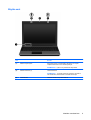 19
19
-
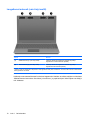 20
20
-
 21
21
-
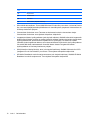 22
22
-
 23
23
-
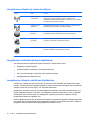 24
24
-
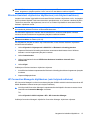 25
25
-
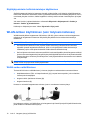 26
26
-
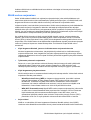 27
27
-
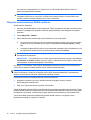 28
28
-
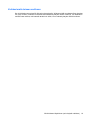 29
29
-
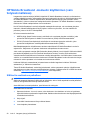 30
30
-
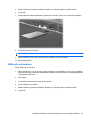 31
31
-
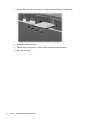 32
32
-
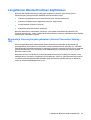 33
33
-
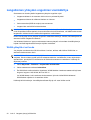 34
34
-
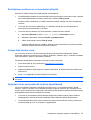 35
35
-
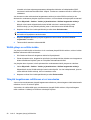 36
36
-
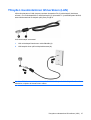 37
37
-
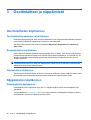 38
38
-
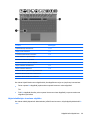 39
39
-
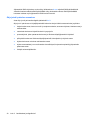 40
40
-
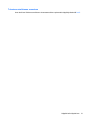 41
41
-
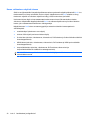 42
42
-
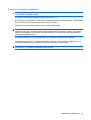 43
43
-
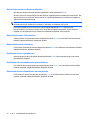 44
44
-
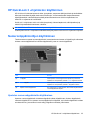 45
45
-
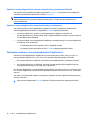 46
46
-
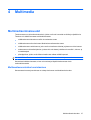 47
47
-
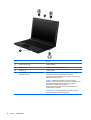 48
48
-
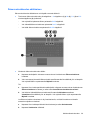 49
49
-
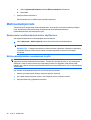 50
50
-
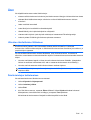 51
51
-
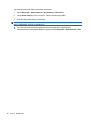 52
52
-
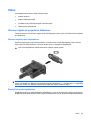 53
53
-
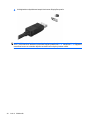 54
54
-
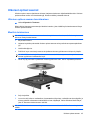 55
55
-
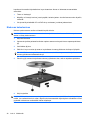 56
56
-
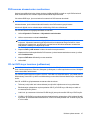 57
57
-
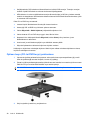 58
58
-
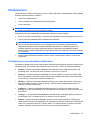 59
59
-
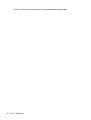 60
60
-
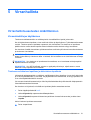 61
61
-
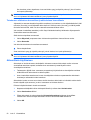 62
62
-
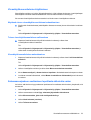 63
63
-
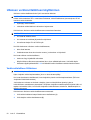 64
64
-
 65
65
-
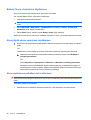 66
66
-
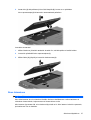 67
67
-
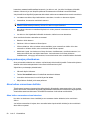 68
68
-
 69
69
-
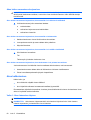 70
70
-
 71
71
-
 72
72
-
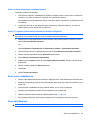 73
73
-
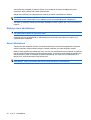 74
74
-
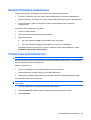 75
75
-
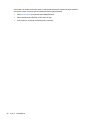 76
76
-
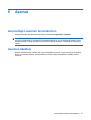 77
77
-
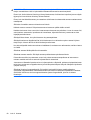 78
78
-
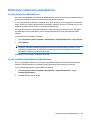 79
79
-
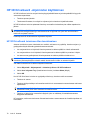 80
80
-
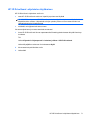 81
81
-
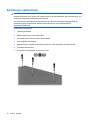 82
82
-
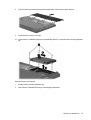 83
83
-
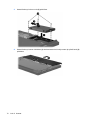 84
84
-
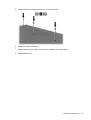 85
85
-
 86
86
-
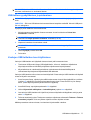 87
87
-
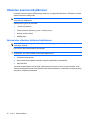 88
88
-
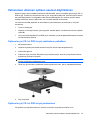 89
89
-
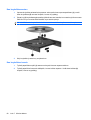 90
90
-
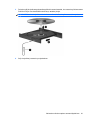 91
91
-
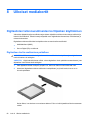 92
92
-
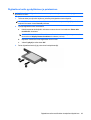 93
93
-
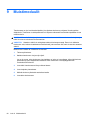 94
94
-
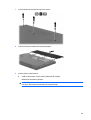 95
95
-
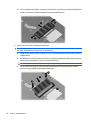 96
96
-
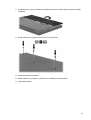 97
97
-
 98
98
-
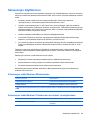 99
99
-
 100
100
-
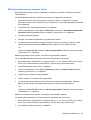 101
101
-
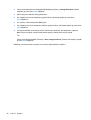 102
102
-
 103
103
-
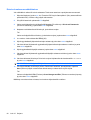 104
104
-
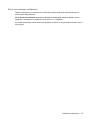 105
105
-
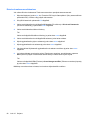 106
106
-
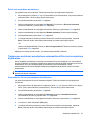 107
107
-
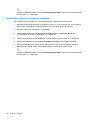 108
108
-
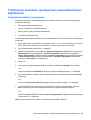 109
109
-
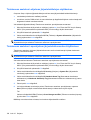 110
110
-
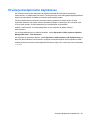 111
111
-
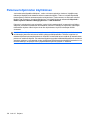 112
112
-
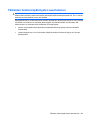 113
113
-
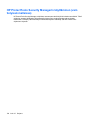 114
114
-
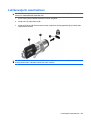 115
115
-
 116
116
-
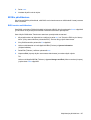 117
117
-
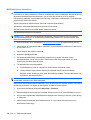 118
118
-
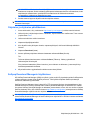 119
119
-
 120
120
-
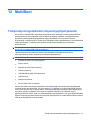 121
121
-
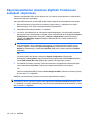 122
122
-
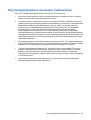 123
123
-
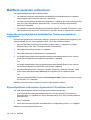 124
124
-
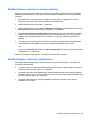 125
125
-
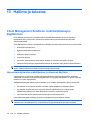 126
126
-
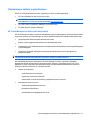 127
127
-
 128
128
-
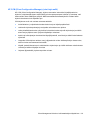 129
129
-
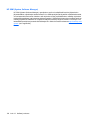 130
130
-
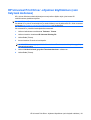 131
131
-
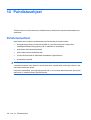 132
132
-
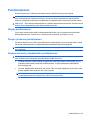 133
133
-
 134
134
-
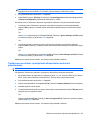 135
135
-
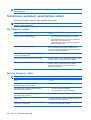 136
136
-
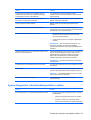 137
137
-
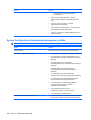 138
138
-
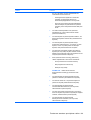 139
139
-
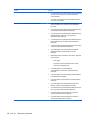 140
140
-
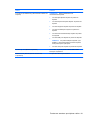 141
141
-
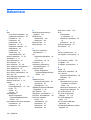 142
142
-
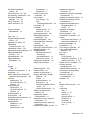 143
143
-
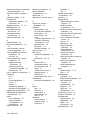 144
144
-
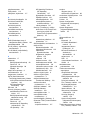 145
145
-
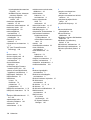 146
146
-
 147
147
HP ProBook 5320m Notebook PC Kasutusjuhend
- Tüüp
- Kasutusjuhend
Seotud paberid
-
HP ProBook 6440b Notebook PC Kasutusjuhend
-
HP ProBook 5320m Notebook PC Kasutusjuhend
-
HP ProBook 5320m Notebook PC Kasutusjuhend
-
HP ProBook 6440b Notebook PC Kasutusjuhend
-
HP Mini 5102 Kasutusjuhend
-
HP Mini 5101 Kasutusjuhend
-
HP MINI 5103 Kasutusjuhend
-
HP Mini 5101 Kasutusjuhend
-
HP SlateBook 10-h000ez x2 PC Kasutusjuhend